VistaCreate (Crello) vs Canva: o comparație detaliată între doi editori grafici în 2022
Publicat: 2022-06-16Acest articol va compara VistaCreate și Canva, doi editori de design grafic foarte populari în 2022. Pe măsură ce industria noastră se îndreaptă tot mai mult către instrumente de design bazate pe web, s-ar putea să vă aflați că căutați una dintre aceste două soluții. Aici, vom compara ușurința de utilizare, interfața de utilizare, caracteristicile și prețurile pentru a vă ajuta să luați puțin mai ușor decizia între VistaCreate (Crello) și Canva.
Am citit un citat care mi-a rămas – Designul nu este o filozofie; este viata!
Au dispărut acele vremuri în care ar trebui să petreci luni (chiar ani) învățând software de design grafic. În această era a jeturilor, lucrurile trebuie să se miște rapid. Acest lucru este valabil mai ales pentru startup-uri și freelanceri.
Să pictăm o imagine a unei situații plauzibile în care trebuie să rostiți un discurs cu ajutorul unui pachet PowerPoint. Și ai doar o zi pentru a pregăti totul. Traseul tradițional ar presupune să luați ajutorul unui designer profesionist și apoi să așteptați mai multe iterații înainte de a putea spune: „Ah! Asta este."
Și, desigur, costul asociat cu această metodă s-ar putea să nu-ți aducă zâmbetul pe buze.
Instrumente moderne de design grafic
Ce zici să schimbăm ruta care este mai potrivită pentru epoca avioanelor în care trăim? Bun venit în lumea sistemelor de gestionare a conținutului fără cap și a platformelor de proiectare grafică DIY, cum ar fi Crello și Canva. Aceste instrumente permit chiar și celui mai amator designer (începător) să înceapă. Tehnologia este într-adevăr o binecuvântare.
Atât Crello (VistaCreate) cât și Canva sunt instrumente uimitoare pentru a trece la jocul de proiectare. Ambele platforme se adresează designerilor cu puțină sau deloc experiență.
La sfârșitul anului 2021, Crello a fost achiziționat de Vista și redenumit VistaCreate.
Cu toate acestea, cu mai multe opțiuni vine și mai multă confuzie. Dacă sunteți pe piață pentru a utiliza un instrument pentru design grafic, atât Canva, cât și Crello sunt potrivite pentru dvs. Totuși, înțeleg că am dori să știm care este cel mai bun.
Și de aceea, în această postare, vom vorbi despre caracteristicile, diferențele și prețurile ambelor instrumente de design grafic. Până la sfârșitul acestui articol, veți fi mai bine pregătit să înțelegeți și să decideți cu ce instrument să utilizați.
Spatiul
Nevoia tot mai mare de instrumente și platforme plug-and-play a dus la apariția startup-urilor care se împotriveau pentru cota de piață în spațiul SaaS.
Spațiul de design grafic nu face excepție de la această competiție. Îmi amintesc, la începutul anilor 2000, ar fi trebuit să cheltuiască mulți bani pentru a deveni designer. Nu mai este cazul.
Cu un instrument precum VistaCreate (Crello) sau Canva, nu aveți nevoie de mii de dolari pentru a vă numi designer.
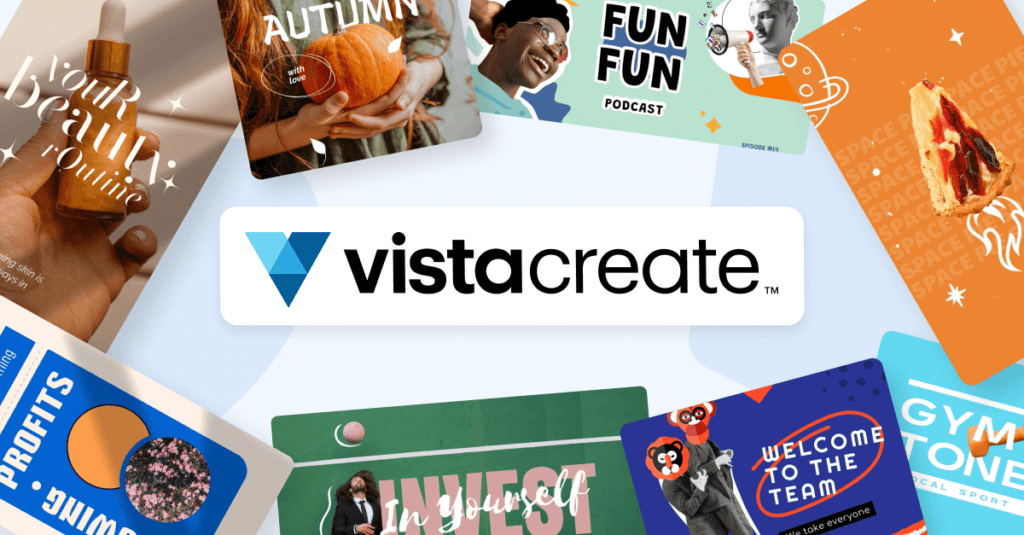
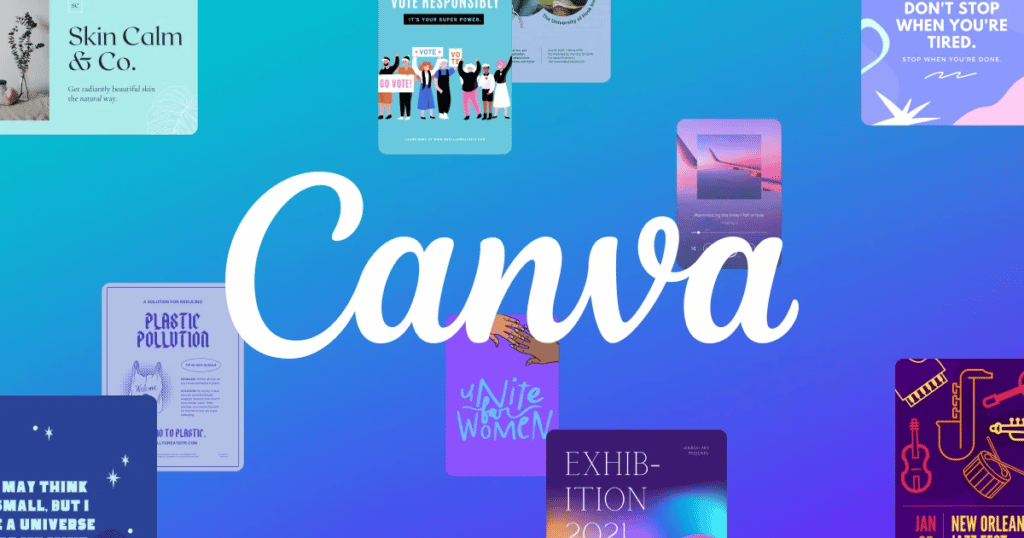
Unul dintre cele mai mari motive pentru care instrumente precum VistaCreate și Canva au atras o bază masivă de utilizatori este faptul că sunt incredibil de ușor de învățat, față de software precum Adobe Photoshop sau Illustrator. Și, desigur, aceste instrumente de bricolaj costă o fracțiune din ceea ce costă uneltele tradiționale.
Companiile: Crello & Canva
Crello este creația creației ucrainene Dmitriy Sergeev. Compania a fost înființată în 2016. În octombrie anul trecut, Crello a fost achiziționată de Vistaprint și redenumită VistaCreate.
Mai simplu spus, VistaCreate este un instrument de design grafic ușor de utilizat, care vă ajută să creați modele frumoase, cum ar fi grafică web, animații, imagini și animații pentru marketing și publicitate. Interfața sa simplă de glisare și plasare permite chiar și celor mai începători designeri să redeze cu ușurință modele minunate.
Și acest instrument oferă sute de șabloane. Și cel mai bun lucru? Puteți începe cu VistaCreate gratuit.
La fel ca VistaCreate , Canva este, de asemenea, un instrument de design binecunoscut, care vă permite să creați elemente de design frumoase, cum ar fi postări pe rețelele sociale, materiale publicitare, videoclipuri și multe altele. De asemenea, are o interfață glisare și plasare ușor de utilizat și o mulțime de șabloane gratuite. Puteți începe cu Canva fără a cheltui un ban. Chiar și versiunea sa gratuită este suficient de bună pentru lucrările legate de design generic.
Caracteristici: Crello vs Canva
Veți găsi o mulțime de caracteristici comune în Canva și VistaCreate. După cum am spus mai devreme, ambele aceste instrumente de proiectare grafică au fost construite având în vedere utilizatorul obișnuit. Acestea fiind spuse, ambele aceste platforme de design diferă puțin, deși diferențele ar putea să nu fie vizibile decât dacă vă scufundați în platforme.
Editare imagini și video: VistaCreate
Indiferent dacă doriți să redimensionați, decupați, estompați sau răsturnați imaginile, VistaCreate face totul. Cu VistaCreate, puteți adăuga cadre, animații și filtre la imagini. Știați că VistaCreate vă permite, de asemenea, să adăugați forme și autocolante imaginilor? Și da, puteți chiar să adăugați sunet la imagini. Frumos, nu-i așa!
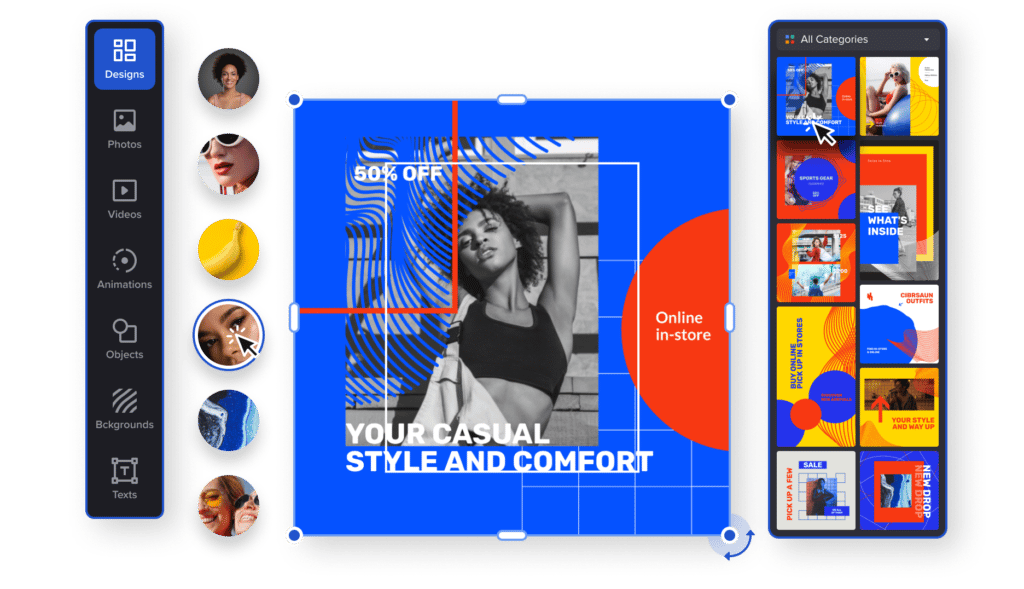
GIF-urile sunt în furie în aceste zile. Datorită VistaCreate, puteți crea GIF-uri într-o clipă (care a rimat bine). Puteți chiar să faceți un videoclip și să utilizați convertorul GIF gratuit de la VistaCreate pentru a crea un GIF. Crello are un convertor de imagini grozav care vă permite să convertiți un format de imagine în altul, de exemplu PNG în JPEG.
La fel ca și în cazul imaginilor, VistaCreate vă permite să fiți creativ cu videoclipuri - adăugând animație, redimensionând, adăugând muzică și multe altele.
Editare imagini și video: Canva
Îmi place felul în care Canva permite aranjarea fotografiilor prin diferite aspecte ale grilei. La fel ca Crello, Canva vă permite să aplicați filtre frumoase fotografiilor. Am folosit Canva pentru a aplica filtre cu diferite niveluri de transparență, iar acestea m-au surprins întotdeauna într-un mod bun.
Adăugarea de text, pictograme, autocolante sau bule de vorbire la imagini este o joacă de copii, datorită interfeței ușoare de glisare și plasare a Canva.
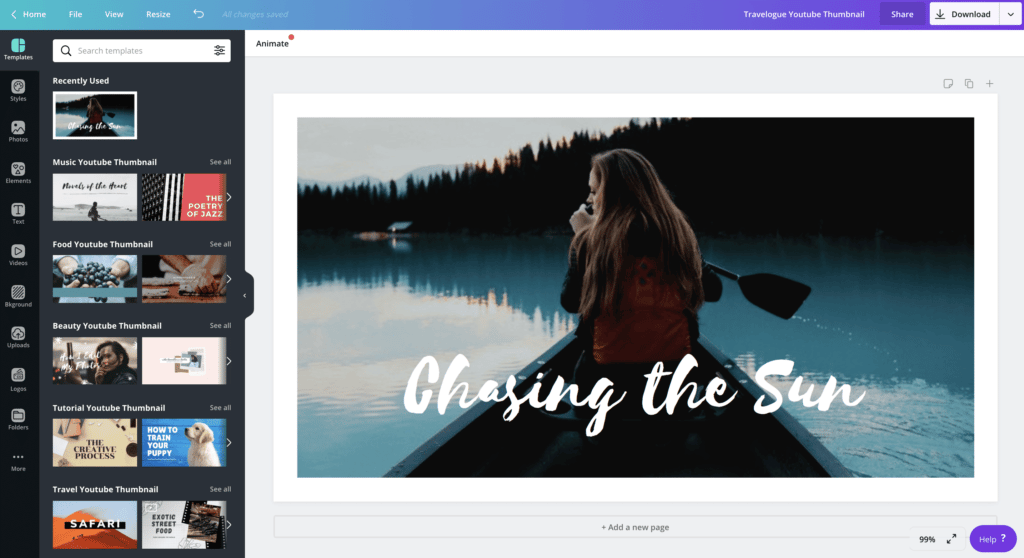
Zona în care Canva iese în evidență (și ar putea fi puțin mai bună decât VistaCreate) este caracteristicile legate de culoare. Dacă nu ați folosit Roata de culori, Generatorul de palete de culori sau instrumentul Semnificațiile culorilor din Canva, cu siguranță vă lipsesc multe din partea creativă.
De exemplu, cu roata de culori a lui Canva, puteți crea combinații frumoase de culori. Alternativ, puteți utiliza generatorul său de paletă de culori pentru a extrage culori din elementele dvs. creative, cum ar fi imagini.
Șabloane: VistaCreate vs Canva
Cel mai mare punct de vânzare (sau cel puțin unul dintre cele mai mari) dintre ambele instrumente este numărul masiv de șabloane gata făcute, inclusiv cele animate. Mă uimește că aceste instrumente vă permit să explorați aceste șabloane fără a fi nevoie chiar să vă conectați.
Se pare că transparența este tendința aici! Aspectul tabloului de bord atât al Canva, cât și al VistaCreate este similar.
Canva oferă peste 250.000 de șabloane în peste 40 de categorii de șabloane.
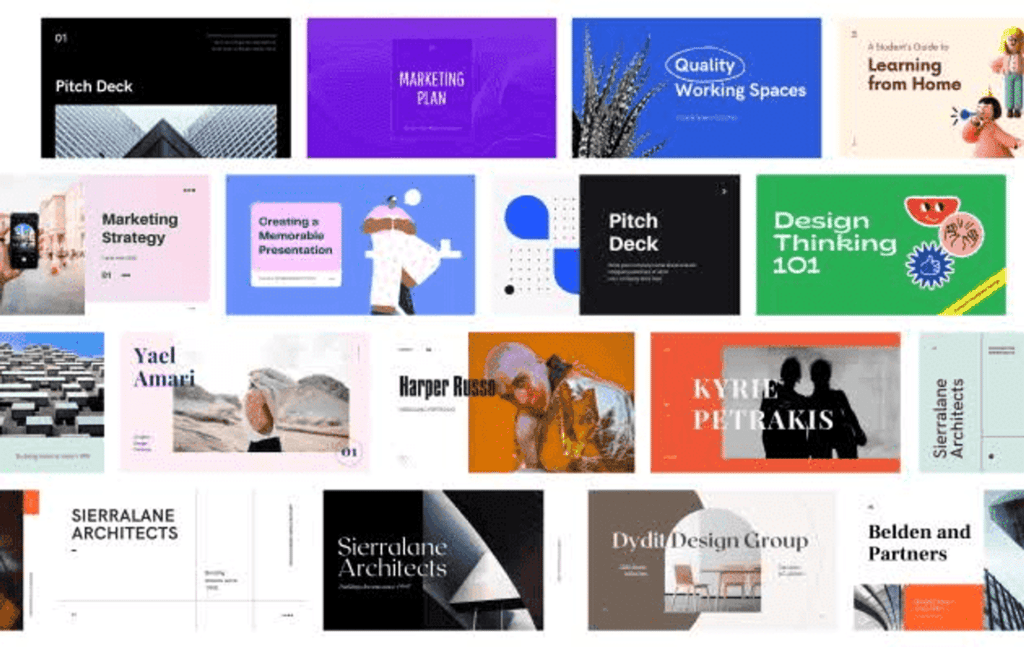
Vorbind despre VistaCreate, puteți explora peste 30.000 de șabloane prin postări pe rețelele sociale, conținut de blog, coperți și anteturi, conținut publicitar, materiale de marketing, design animat și multe altele.
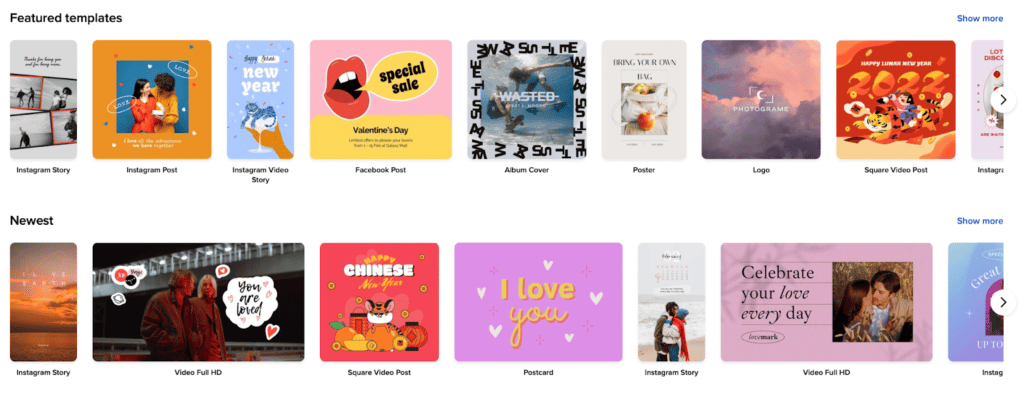
Care dintre ele este mai bună în ceea ce privește șabloanele?

Prefer Canva un pic mai mult decât VistaCreate în acest sens.
Prețurile VistaCreate vs Canva
Prețurile VistaCreate
Puteți alege dintre planurile Starter (plan gratuit) și Pro de la VistaCreate pentru a începe. Ambele planuri oferă abonamente lunare și anuale. Puteți economisi 20% dacă optați pentru planul lor anual de prețuri.
Planul gratuit VistaCreate sau Planul de pornire este orientat către începătorii care doresc să folosească platforma în mod obișnuit. În timp ce această versiune gratuită oferă peste 30.000 de șabloane statice și animate, peste jumătate de milion de imagini stoc și peste 30.000 de animații/clipuri HD, vă permite să descărcați doar cinci modele pe lună.
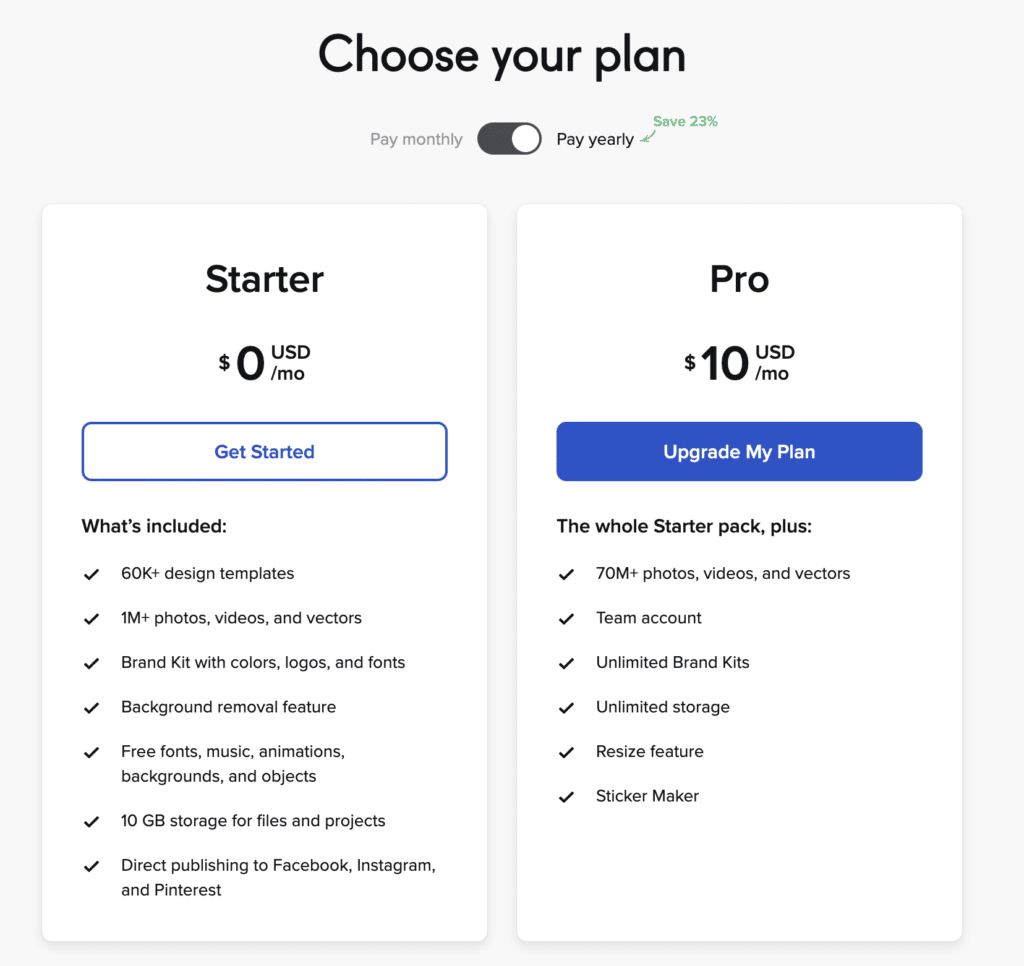
Dacă doriți să descărcați mai multe modele sau chiar descărcări nelimitate, este posibil să doriți să faceți upgrade de la versiunea gratuită la planul lor Pro, deoarece oferă descărcări nelimitate și alte funcții premium. Un alt beneficiu al upgrade-ului este caracteristica de a elimina fundalurile imaginilor.
Planul Pro oferă, de asemenea, asistență rapidă pentru clienți. În cele din urmă, acest plan vă permite să colaborați cu până la 10 membri ai echipei.
Planul Pro este disponibil pentru 9,99 USD pe lună (facturare lunară) și 7,99 USD pe lună (facturare anuală).
Îmi place faptul că VistaCreate are un plan gratuit, precum și o probă gratuită pentru Planul Pro.
Prețurile Canva
Cu Canva, aveți trei planuri din care să alegeți: plan gratuit, Pro și Enterprise.
Un avantaj al Canva este că ai 5 GB de stocare (gratuit) și acces la peste 250.000 de șabloane gratuite. De asemenea, planul lor gratuit permite colaborarea în timp real în echipă - ceva ce Crello nu oferă în planul lor gratuit.
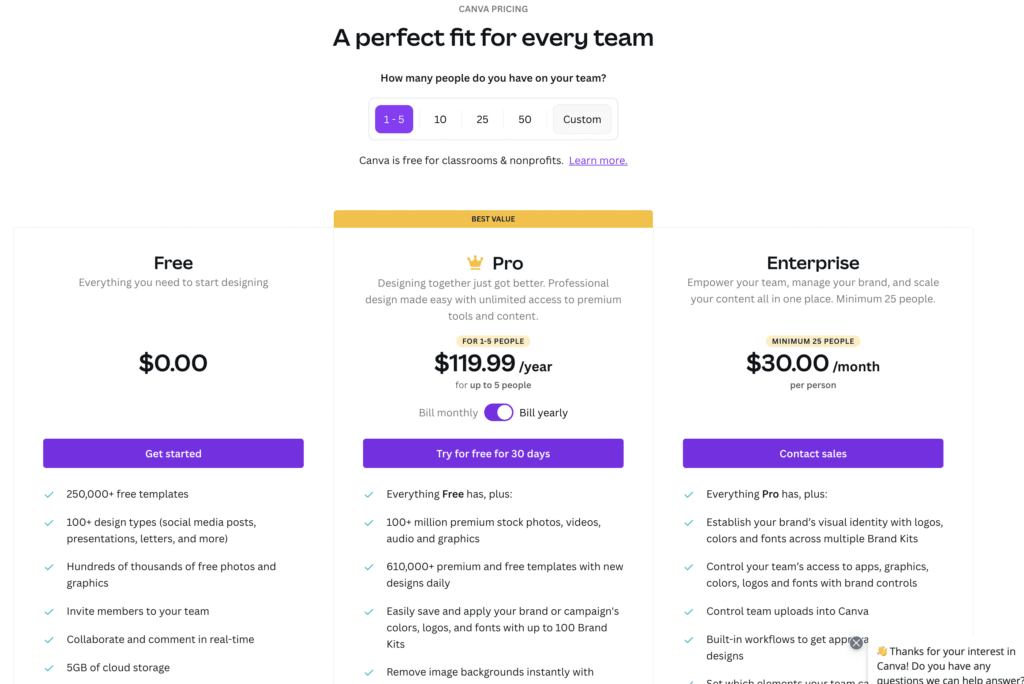
O actualizare de la planul gratuit la planul Pro vă oferă toate beneficiile planului lor gratuit cu 100 GB de stocare și peste 75 de milioane de fotografii de stoc premium, audio, videoclipuri și grafică. Dacă lucrați ca designer profesionist sau ca angajat în afaceri, planul Pro este util, deoarece vă permite să creați un kit de brand.
Cu aceasta, puteți încărca elementele de stil personalizate - logo-uri, fonturi și multe altele. Un alt lucru care îmi place la Canva Pro este că vă permite să programați conținut pentru șapte platforme de social media. Designul și programarea socială se fac împreună!
Dacă optați pentru Canva Pro lunar, veți plăti 12,99 USD pe lună. Dacă doriți mai multe economii, planul lor anual la prețul de 119,99 USD pe an ar fi o alegere mai bună.
Și dacă faci parte dintr-o organizație mai mare care are nevoie de funcții avansate de securitate, Planul de întreprindere al Canva este o alegere bună. Oferă toate caracteristicile planului Canva Pro plus conectare unică (SSO), asistență 24/7 și spațiu de stocare nelimitat.
În plus, obțineți mai multe funcții de management al echipei, cum ar fi fluxurile de lucru încorporate. Acest plan este disponibil pentru 30 USD/utilizator/lună.
Ușurință de utilizare: VistaCreate vs Canva
Canva se referă la versatilitate. Bloggeri, studenți, liber profesioniști și proprietari de afaceri mici din întreaga lume folosesc Canva. Datorită celor trei niveluri; plan gratuit, Canva Pro și Canva Enterprise, există ceva pentru toată lumea pentru a crea modele uimitoare.
Cunosc chiar și unele companii din Fortune 1000 și chiar 500 care folosesc Canva pentru nevoile lor de design. De ce ar folosi companii atât de mari Canva când au resursele și banii pentru Adobe Photoshop?
Răspunsul - Ușurință în utilizare, simplitate și timp de livrare.
Marketingul pe rețelele sociale este o briză cu un instrument precum Canva.
Software-ul online de design grafic precum Canva face designul distractiv și economisește mult timp.
Ce zici de VistaCreate (Crello)?
La fel ca Canva, VistaCreate are și o bază de utilizatori uriașă.
Cu toate acestea, îmi place UI Canva un pic mai mult decât VistaCreate.
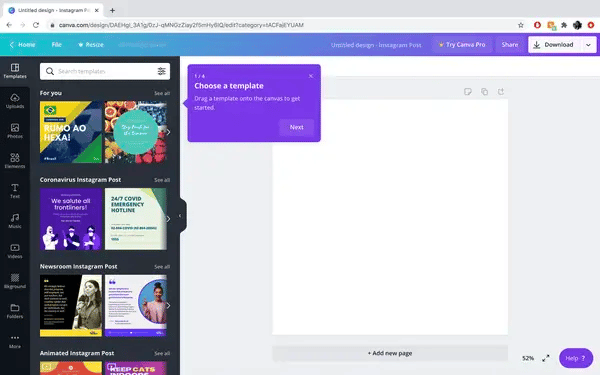
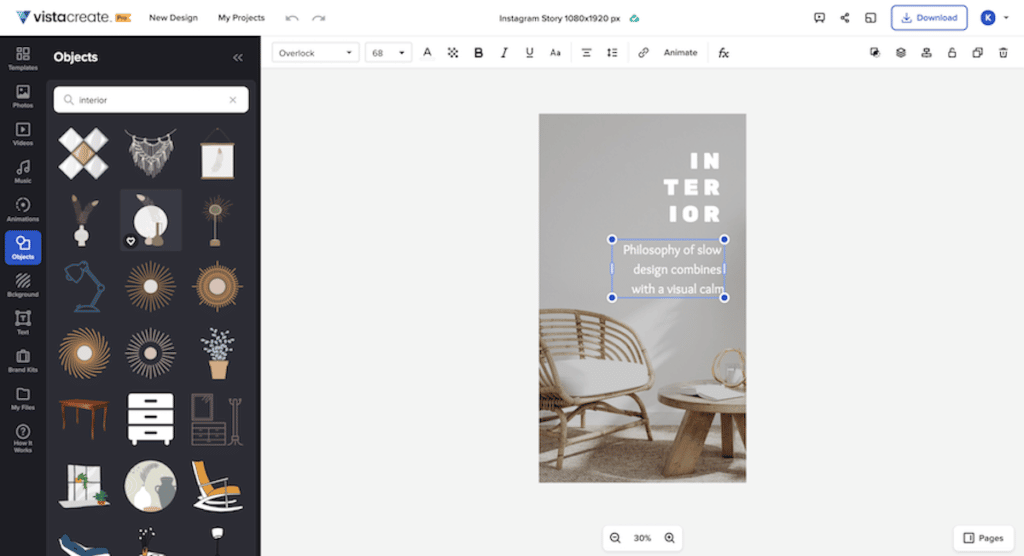
Cred că este și o chestiune de preferință.
Am găsit Canva ceva mai revigorant cu interfața sa de utilizare și aspectul și senzația generală.
Asistență clienți: VistaCreate vs Canva
Cu VistaCreate, puteți contacta asistența pentru clienți prin e-mail. Recent, a lansat și o funcție de chat live. Canva oferă asistență similară prin e-mail.
Având în vedere aceste fapte, VistaCreate are un avantaj datorită suportului său live-chat chiar și în planul gratuit.
Dacă doriți o echipă dedicată de asistență pentru clienți, atât VistaCreate, cât și Canva nu impresionează prea mult cu planurile lor de pornire sau gratuite.
Avantaje și dezavantaje: Canva și VistaCreate
Vă va plăcea gama uriașă de fotografii, materiale și machete gratuite din Canva. Numărul mare de șabloane gratuite gata făcute este uluitor (într-un mod bun). Îmi place instrumentul de redimensionare al Canva, deoarece ajută la menținerea unei teme coerente în toate design-urile pentru toate domeniile - platforme de social media, bloguri, materiale de marketing și altele.
Canva oferă un nivel ridicat de personalizare. Puteți ajusta dimensiunea textului și imaginii, culorile, poziția și multe altele cu Canva. O caracteristică inteligentă a Canva este duplicarea modelelor.
Acest lucru este util atunci când doriți să păstrați aceeași temă și să schimbați doar câteva lucruri ici și colo.
Un dezavantaj al Canva este incapacitatea de a căuta numai după imagini gratuite. Ori de câte ori utilizați bara de căutare, rezultatele arată atât imagini gratuite, cât și cu plată.
Destul de frustrant uneori. De asemenea, Canva se poate descurca mai bine cu gestionarea folderelor.
La fel ca Canva, VistaCreate vă permite să proiectați folosind doar un browser - nu sunt necesare descărcări. Îmi place faptul că VistaCreate are o integrare încorporată cu o bibliotecă Depositphotos (și le deține Vista) de peste 150 de milioane de imagini, videoclipuri și ilustrații.
Puteți publica direct modelele dvs. în VistaCreate pe platformele de social media - ceva care managerii de social media le place. Un alt avantaj al VistaCreate este că planul său Pro costă mai puțin decât cel al Canva.
Pe de altă parte, VistaCreate nu are elemente interactive, cum ar fi hărți, diagrame și formulare. Și, în sfârșit, este puțin mai dificil de utilizat decât Canva (din nou o preferință și o experiență personală).
Concluzie
Deci, care dintre cele două este un instrument mai bun?
Aș minți dacă aș spune că una este mai bună decât cealaltă.
După cum am menționat de mai multe ori în această postare, preferințele personale joacă un rol important în a decide care este o platformă mai bună.
Acestea fiind spuse, este, de asemenea, adevărat că Canva oferă mai multe funcții decât VistaCreate.
Și, în general, Canva are mâna de sus în acest sens.
Cu toate acestea, acest lucru vine și cu un cost suplimentar.
Schimburile există peste tot, nu-i așa?
Dacă sunteți freelancer, vă sugerez să încercați mai întâi atât VistaCreate, cât și Canva.
Deoarece ambele oferă planuri gratuite, nu aveți nimic de pierdut.
Dacă ești un designer cu experiență, Canva ar putea fi mai pe placul tău.
De asemenea, companiile ar beneficia mai mult de funcțiile de colaborare ale Canva și, în special, de funcționalitatea Brand Kit.
